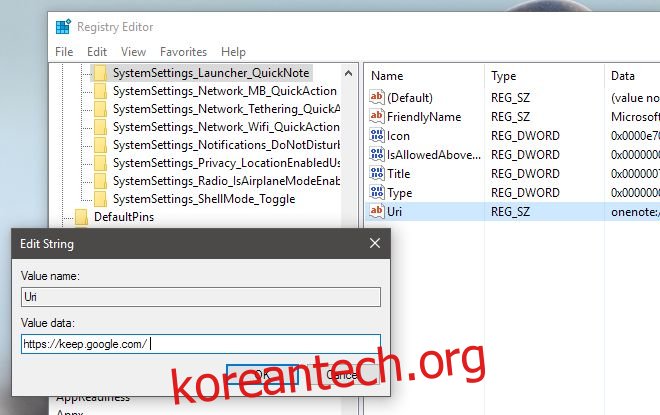Windows 10의 관리 센터에는 편리한 작은 메모 버튼이 있습니다. OneNote UWP 앱에서 새 메모를 만들 수 있습니다. Microsoft에는 기본적으로 이 버튼에 대한 사용자 지정 옵션이 없습니다. Action Center에서 Note 버튼의 동작을 변경하려면 레지스트리를 수정해야 합니다. 레지스트리 키를 변경하여 메모 단추를 OneNote 데스크톱 앱에 바인딩하는 방법에 대한 약간의 팁을 다뤘습니다. 이 동일한 키를 변경하여 Google Keep 또는 Evernote의 웹 인터페이스를 열 수 있습니다. 관리 센터의 메모 버튼에서 Google Keep 또는 Evernote를 여는 방법은 다음과 같습니다.
관리자 권한으로 Windows 레지스트리를 엽니다. Cortana 또는 Windows Search에서 검색하고 결과를 마우스 오른쪽 버튼으로 클릭하고 ‘관리자 권한으로 실행’을 선택합니다. 계속하려면 관리자 암호를 입력해야 합니다.
레지스트리에서 다음 위치로 이동합니다.
HKEY_LOCAL_MACHINESOFTWAREMicrosoftWindowsCurrentVersionActionCenterQuick ActionsAllSystemSettings_Launcher_QuickNote
Uri 키를 두 번 클릭하고 다음 URL 중 하나를 입력합니다.
Google Keep의 경우 https://keep.google.com/을 입력합니다.
Evernote의 경우 https://www.evernote.com/Home.action을 입력합니다.
시스템을 재부팅하십시오. 메모 버튼을 리디렉션하려는 다른 웹 앱이 있는 경우 해당 URL을 입력합니다. 이것은 거의 모든 웹 앱에서 작동합니다.
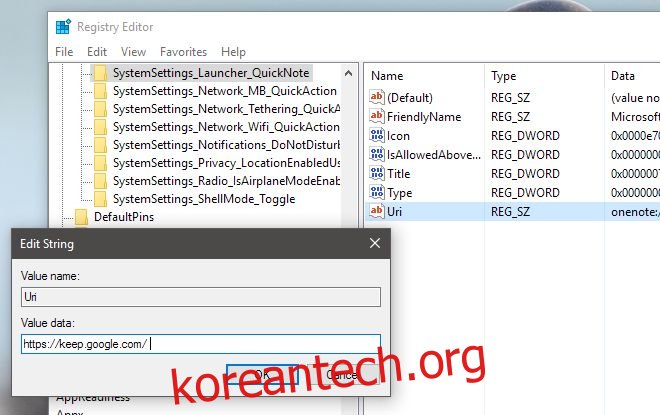
버튼은 약간 느리지만 기본 브라우저에서 Google Keep 또는 Evernote를 엽니다. 브라우저가 이미 실행 중인 경우 더 빠르게 작동합니다. 버튼을 다시 기본 기능으로 재설정하려면 Uri 키 값을 다음과 같이 편집하십시오.
onenote-cmd://quicknote?onOpen=typing
이 특정 키를 업데이트한 후 시스템을 다시 시작해야 합니다. 재시작이 항상 필요한 것은 아니지만 버튼이 임의로 작동을 중지하지 않도록 시스템을 재부팅하는 것이 좋습니다. 우리는 앱을 열기 위해 버튼을 리디렉션하려고 시도했지만 지금까지는 운이 없었습니다.